Specialiųjų simbolių įterpimas į Word 2010
Kartais gali prireikti įterpti neįprastą simbolį į Word 2010 dokumentą. Perskaitykite, kaip lengvai tai padaryti su mūsų patarimais ir simbolių sąrašu.
Kad būtų lengviau dirbti su Excel PivotTable su daugybe eilučių ar stulpelių elementų, galite sugrupuoti elementus. Pavyzdžiui, galite sugrupuoti mėnesius į ketvirčius, taip sumažindami prekių skaičių nuo dvylikos iki keturių. Panašiai ataskaitoje, kurioje išvardytos dešimtys šalių, galima sugrupuoti tas šalis pagal žemynus, taip sumažinant elementų skaičių iki keturių ar penkių, priklausomai nuo to, kur yra šalys. Galiausiai, jei eilutės arba stulpelio srityje naudojate skaitinį lauką, galite turėti šimtus elementų, po vieną kiekvienai skaitinei reikšmei. Galite patobulinti ataskaitą sukurdami tik keletą skaičių diapazonų.
Skaitinių reikšmių grupavimas yra naudingas, kai eilutės arba stulpelio lauke naudojate skaitinį lauką. „Excel“ leidžia nurodyti skaitinius diapazonus, į kuriuos grupuojami lauko elementai. Pavyzdžiui, tarkime, kad turite sąskaitų faktūrų duomenų „Excel PivotTable“, kurioje rodoma išplėstinė kaina (eilutės laukas) ir pardavėjas (stulpelio laukas). Būtų naudinga sugrupuoti išplėstines kainas į intervalus ir tada suskaičiuoti kiekvieno pardavėjo apdorojamų sąskaitų skaičių kiekviename diapazone.
Norėdami sugrupuoti skaitines reikšmes „Excel PivotTable“ lauke, atlikite šiuos veiksmus:
Skaičių lauke, kurį norite sugrupuoti, pasirinkite bet kurį elementą.
Pasirinkite Analizė → Grupė → Grupės laukas.
Pasirodo dialogo langas Grupavimas.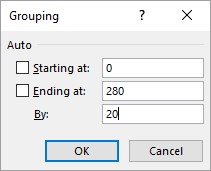
Dialogo langas Grupavimas.
Norėdami įvesti pradinę skaitinę reikšmę, naudokite teksto laukelį Pradedant nuo.
Arba pažymėkite žymės langelį Pradedant nuo, kad „Excel“ ištrauktų mažiausią skaitinių elementų reikšmę ir įkeltų tą reikšmę į teksto laukelį.
Norėdami įvesti pabaigos skaitinę reikšmę, naudokite teksto laukelį Ending At.
Arba pažymėkite žymės langelį Ending At, kad „Excel“ ištrauktų didžiausią skaitinių elementų reikšmę ir įkeltų tą reikšmę į teksto laukelį.
Teksto laukelyje Pagal įveskite dydį, kurį norite naudoti kiekvienai grupei.
Spustelėkite Gerai.
„Excel“ sugrupuoja skaitines reikšmes.
Jei jūsų „Excel PivotTable“ yra laukas su datos arba laiko duomenimis, galite naudoti „Excel“ grupavimo funkciją, kad konsoliduotumėte tuos duomenis į lengviau valdomas arba naudingesnes grupes. Atlikite šiuos veiksmus:
Pasirinkite bet kurį elementą datos arba laiko lauke, kurį norite sugrupuoti.
Pasirinkite Analizė → Grupė → Grupės laukas.
Pasirodo dialogo langas Grupavimas.
Teksto laukelyje Pradedant įveskite pradžios datą arba laiką.
Arba pažymėkite žymės langelį Pradedant, kad „Excel“ ištrauktų anksčiausią datą arba laiką ir įkeltų tą reikšmę teksto laukelyje.
Norėdami įvesti pabaigos datą arba laiką, naudokite teksto laukelį Ending At.
Arba pažymėkite žymės langelį Pabaiga, kad „Excel“ ištrauktų naujausią datą arba laiką ir įkeltų tą reikšmę teksto laukelyje.
Iš sąrašo Pagal pasirinkite norimą grupavimą, pvz., Mėnesiai datoms arba Valandos laikui.
Jei pasirinksite Dienos, taip pat galite naudoti dienų skaičiaus sukimo mygtukus, kad nustatytumėte dienas, kurias norite naudoti grupavimo intervalui.
Norėdami naudoti kelias grupes, pasirinkite kiekvieną norimą naudoti grupavimo tipą.
Spustelėkite Gerai.
„Excel“ sugrupuoja datos arba laiko reikšmes.
Viena dažna problema, kylanti dirbant su „Excel PivotTable“ lentelėmis, yra ta, kad dažnai reikia konsoliduoti elementus, bet neturite atitinkamo duomenų lauko. Pavyzdžiui, duomenys gali turėti lauką Šalis, bet ką daryti, jei reikia konsoliduoti „PivotTable“ rezultatus pagal žemynus? Tikėtina, kad jūsų šaltinio duomenys neapims žemyno lauko. Panašiai jūsų šaltinio duomenys gali apimti darbuotojų vardus, bet gali tekti konsoliduoti darbuotojus pagal žmones, kuriems jie atsiskaito. Kas atsitiks, jei jūsų šaltinio duomenys neapima, tarkime, vadovo lauko?
Abiem atvejais sprendimas yra naudoti grupavimo funkciją kuriant pasirinktines grupes. Šalies duomenims galite sukurti pasirinktines grupes, pavadintas Šiaurės Amerika, Pietų Amerika, Europa ir pan. Darbuotojams galite sukurti tinkintą grupę kiekvienam vadovui.
Norėdami sukurti tokį tinkintą teksto reikšmių grupavimą „Excel“ „PivotTable“ lentelėse, reikia atlikti šiuos veiksmus:
Pasirinkite elementus, kuriuos norite įtraukti į grupę.
Pasirinkite Analizė → Grupė → Grupės pasirinkimas.
„Excel“ sukuria naują grupę pavadinimu „Grupė n“ (kur n reiškia, kad tai yra n -oji jūsų sukurta grupė; pirmoji grupė yra 1 grupė, antroji – 2 grupė ir pan.) ir pertvarko „PivotTable“ struktūrą.
Pasirinkite langelį, kuriame yra grupės etiketė, įveskite naują grupės pavadinimą ir paspauskite Enter.
„Excel“ pervadina grupę.
Kartokite 1–3 veiksmus kitiems lauko elementams, kol sukursite visas grupes.
Sužinokite, kaip sukurti „Excel PivotTable“ pardavimų prognozavimui .
Kartais gali prireikti įterpti neįprastą simbolį į Word 2010 dokumentą. Perskaitykite, kaip lengvai tai padaryti su mūsų patarimais ir simbolių sąrašu.
„Excel 2010“ naudoja septynias logines funkcijas – IR, FALSE, IF, IFERROR, NOT, OR ir TRUE. Sužinokite, kaip naudoti šias funkcijas efektyviai.
Sužinokite, kaip paslėpti ir atskleisti stulpelius bei eilutes programoje „Excel 2016“. Šis patarimas padės sutaupyti laiko ir organizuoti savo darbalapius.
Išsamus vadovas, kaip apskaičiuoti slankiuosius vidurkius „Excel“ programoje, skirtas duomenų analizei ir orų prognozėms.
Sužinokite, kaip efektyviai nukopijuoti formules Excel 2016 programoje naudojant automatinio pildymo funkciją, kad pagreitintumėte darbo eigą.
Galite pabrėžti pasirinktus langelius „Excel 2010“ darbalapyje pakeisdami užpildymo spalvą arba pritaikydami ląstelėms šabloną ar gradiento efektą.
Dirbdami su laiko kortelėmis ir planuodami programą „Excel“, dažnai pravartu lengvai nustatyti bet kokias datas, kurios patenka į savaitgalius. Šiame straipsnyje pateikiami žingsniai, kaip naudoti sąlyginį formatavimą.
Sužinokite, kaip sukurti diagramas „Word“, „Excel“ ir „PowerPoint“ programose „Office 365“. Daugiau informacijos rasite LuckyTemplates.com.
„Excel“ suvestinės lentelės leidžia kurti <strong>pasirinktinius skaičiavimus</strong>, įtraukiant daug pusiau standartinių skaičiavimų. Šiame straipsnyje pateiksiu detalius nurodymus, kaip efektyviai naudoti šią funkciją.
Nesvarbu, ar dievinate, ar nekenčiate Word gebėjimo išjuokti jūsų kalbos gebėjimus, jūs turite galutinį sprendimą. Yra daug nustatymų ir parinkčių, leidžiančių valdyti „Word“ rašybos ir gramatikos tikrinimo įrankius.





